- Автор Lauren Nevill [email protected].
- Public 2023-12-16 18:49.
- Последно модифициран 2025-01-23 15:16.
Понякога браузърът Opera може да показва съдържанието на сайта неправилно, главно поради проблеми с модула Java. По подразбиране този модул е вграден в дистрибуционния комплект на програмата, но в някои случаи причинява грешки, тъй като Java технологията непрекъснато се развива.
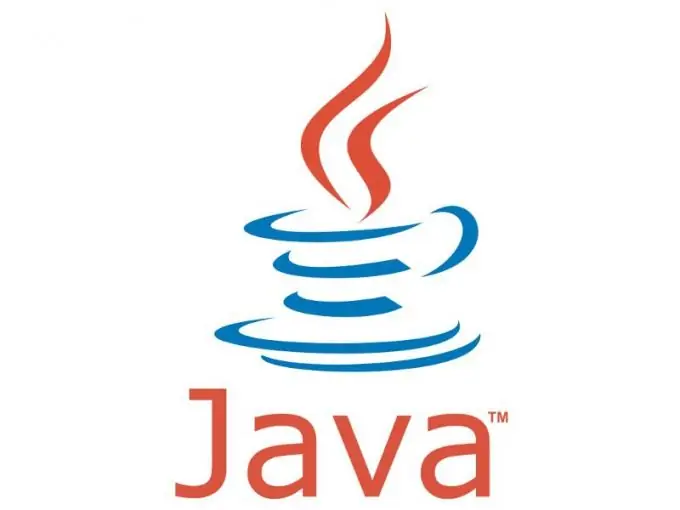
Необходимо е
- - Интернет браузър Opera;
- - Java пакет.
Инструкции
Етап 1
Напоследък започнаха да се появяват леки версии на браузъри, в които липсват много компоненти. Opera не прави изключение, така че някои дистрибуции може да имат остаряла версия на Java или изобщо да не я имат. Можете да изтеглите инсталационния пакет от официалния уебсайт
Стъпка 2
След като го инсталирате, стартирайте браузъра си и отидете в настройките за уеб съдържание. За да направите това, щракнете върху горното меню "Инструменти" и в списъка, който се отваря, изберете "Бързи настройки" или натиснете функционалния бутон F12. В това меню трябва да поставите отметки в квадратчетата до „Активиране на Java“и „Активиране на JavaScript“. Ако квадратчетата за отметка вече са маркирани, трябва да преминете към разширените настройки на браузъра.
Стъпка 3
Щракнете върху горното меню "Инструменти", изберете "Опции". В прозореца, който се отваря, отидете в раздела „Съдържание“и поставете отметки в квадратчетата срещу елементите „Активиране на Java“и „Активиране на JavaScript“.
Стъпка 4
След това щракнете върху бутона „Конфигуриране на JavaScript“. Ще видите прозорец с настройки, в долната част на който има блок "Папка с потребителски файлове". Ако редът е празен, щракнете върху бутона Преглед и посочете пътя до папката, където е инсталиран Java пакетът. Обикновено това е C: / Program Files / Java / jre (номер на версията).
Стъпка 5
Ако след всички действия все още не се получи положителен резултат, следователно решението на проблема се крие в кеша на браузъра, т.е. трябва да се почисти или премахне. За да направите това, щракнете върху горното меню "Инструменти", изберете "Опции". В прозореца, който се отваря, отидете в раздела „Разширени“. В лявата част на програмата щракнете върху елемента "История" и отидете на блока "Кеш". Щракнете върху бутона „Изчистване на кеша“.
Стъпка 6
Също така кешът на браузъра може да се направи и по друг начин. В главното меню на програмата изберете раздела "Настройки" и кликнете върху елемента "Изтриване на лични данни". В прозореца, който се отваря, щракнете върху бутона "Подробни настройки". В списъка, който се отваря, премахнете отметката от всички елементи с изключение на „Изчистване на кеша“и кликнете върху бутона „Изтриване“.






